Bir iPhone veya iPad satın aldığınızda, Apple sizden birincil e-posta adresinize bir Apple kimliği kaydetmenizi ister. Ardından cihazınızı kullanmaya, iCloud senkronizasyon özelliğini açmaya ve verilerinizi buluta yedeklemeye başladınız. Bu harika, değil mi? Öte yandan, bu, cihazınızı bir başkasına satmaya veya vermeye hazır olduğunuzda işlerin biraz karışık olduğu anlamına gelir.
Gizliliğinizi ve bilgilerinizi korumak için önce iCloud hesabını silmelisiniz. Bu derste, iOS cihazındaki iCloud'dan şifre ile veya şifre olmadan nasıl sileceğinizi göstereceğiz.
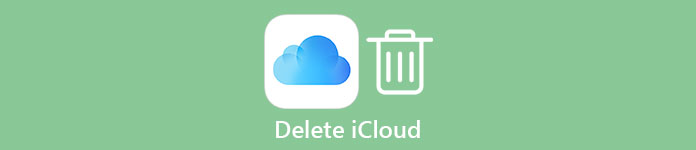
Bölüm 1: İPhone / iPad'de iCloud hesabı nasıl silinir
Bu sayede, cihazdan veya Mac bilgisayardan iPhone'daki iCloud'dan silme yöntemlerini öğrenebilirsiniz.
Yöntem 1: Ayarlar'da iPhone'daki iCloud hesabını silin
Öncelikle, bir iPhone veya iPad'in iCloud'dan silinmesinin en kolay yolu cihazdır. İPhone'unuzu alan herhangi biri, cihazı iCloud hesabınızdan çıkarmazsanız, iCloud hesabınıza erişebilir ve özel bilgilerinizi gözetleyebilir. Ve prosedür basit oturumdan daha karmaşık.
1. Adım. İPhone'unuz elinizde ise, iCloud'dan silmeyi başlatmak için kilidini açın ve Ayarlar uygulamasını açın; Aksi takdirde bir sonraki yönteme geçmelisiniz.
2. Adım. Adınıza dokunun ve "iCloud" a gidin. İCloud ayarları ekranında aşağı kaydırın ve "Oturumu Kapat" a basın. Ardından bir uyarı mesajı alacak, okuyacak ve aygıtınızı iCloud hesabından çıkarmak için "Oturumu Kapat" a dokunacaksınız. iOS, sahibi olduğunuzu onaylamak için sizden Apple Kimliğinizi ve parolanızı girmenizi isteyebilir.
3. Adım. Ardından, iCloud ayarları ekranına dönün ve "iPhone'umu Bul" veya "iPad'imi Bul" a dokunun, ardından anahtarı hareket ettirin ve bu özelliği kapatın.
4. Adım. Artık durumunuza bağlı olarak iki seçeneğiniz var, başka bir iCloud hesabında oturum açın veya fabrika ayarlarına sıfırlayın. İPhone'u kullanmaya devam etmek istiyorsanız, iCloud ayarları ekranında Giriş Yap'a dokunun ve başka bir iCloud hesabı bırakın. Cihazınızı satmadan önce gizliliğinizi korumak için "Ayarlar"> [adınız]> "Genel"> "Sıfırla" ya gidin ve "Tüm İçeriği ve Ayarları Sil" e dokunun.
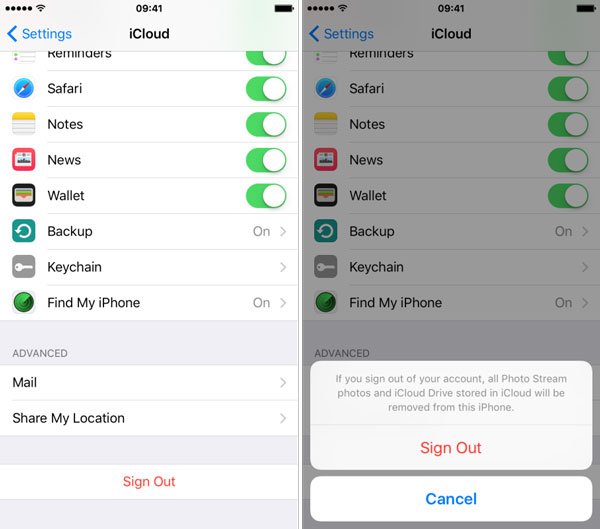
Yöntem 2: Bilgisayardan iPhone veya iPad'deki iCloud hesabını silin
Bazı durumlarda, iPhone veya iPad zaten elinizde değildi, iPhone'daki iCloud'dan silmenin bir yolu var mı? Cevap iCloud'un gösterge panosudur ve Apple destek web sitesinden indirebilirsiniz.
1. Adım. Bilgisayarınızdaki iCloud panosunu açın. Mac için, masaüstünüzdeki "Apple" menüsünü tıklayın, "Sistem Tercihleri" ne gidin ve "iCloud" u bulun. Açmak için üzerine tıklayın. Windows PC'de, iCloud masaüstünü "Başlat" menüsünden başlatabilirsiniz.
2. Adım. İstendiğinde Apple Kimliğinizi ve parolanızı girin. Adınızın altındaki "Hesap Ayrıntıları" düğmesini tıklayın. Devam etmek için şifrenizi tekrar girin.
3. Adım. Ardından, hesap yöneticisi penceresindeki "Cihaz" sekmesine gidin. Burada iCloud hesabınızla ilişkili tüm cihazları listeleyin. İPhone'unuzu iCloud'dan silmek için aygıtınızın adını seçin ve "Hesaptan Kaldır" ı tıklayın. Ve onay mesajında "Kaldır" a basın.
4. Adım. Web tarayıcınızı açın, icloud.com'u girin ve "Enter" tuşuna basın. Apple Kimliğinizi ve parolanızı girin, güvenlik sorularını yanıtlayın veya iCloud'a gitmek için doğrulama kodunu girin. Sonraki sayfayı açmak için "iPhone'umu Bul" u tıklayın, "Tüm Aygıtlar" ı açın ve listeden iPhone'unuzu seçin.

5. Adım. Ayrıca iki seçeneğiniz var. İCloud'dan silmek ve başka bir iCloud kullanmak için "Hesaptan Kaldır" ı tıklayın. Kullanmaya devam etme planınız yoksa, aygıtınızı iCloud hesabınızdan kaldırdıktan sonra "iPhone'u Sil" i tıklayın.
Not: iCloud'dan uzaktan silmek için iPhone'umu Bul özelliğini kullanma, iki önkoşul vardır. Öncelikle, cihazınızda iPhone'umu Bul'u açtınız. Ayrıca, iPhone'unuz çevrimiçi.
Bölüm 2: İCloud hesabını şifre olmadan silme
Gördüğünüz gibi, iCloud'dan silme prosedürü sırasında, ister iPhone'unuzda, ister bilgisayarınızda yapın, Apple Kimliği şifreniz gereklidir. Apple Kimliği parolanızı unutmaya ne dersiniz? Üçüncü taraf yazılımın parola olmadan iCloud'dan hesabı silmenin 2 yolu.
İOS Unlocker ile şifre olmadan iCloud'dan nasıl silinir (Kolay)
İCloud hesabını silmenin en kolay yolu Apeaksoft iOS Unlocker kullanmaktır.
Apeaksoft iOS Kilidi Açıcı Apple Kimliği, ekran kilidi şifresi ve Ekran Süresi kısıtlama şifresi gibi çeşitli iOS kilitlerini kaldırmak için güçlü bir yazılımdır. İOS aygıtınız iCloud hesabı nedeniyle kilitliyse, tam olarak ihtiyacınız olan bu yazılımdır. İCloud hesabını veya şifresini unuttuğunuzda, iCloud hesabını kalıcı olarak kaldırabilir.

4,000,000 + Yüklemeler
İPhone iPad ve iPod'dan iCloud hesabını silin.
İOS cihazının kilidini kolayca açmak için ekran kilitli şifreyi silin.
Cihazı özgürce kullanmak için Ekran Saati şifresini kurtarın ve kaldırın.
iOS 17, 16, 15, 14, 13, 12, 11 ve önceki sürümlerde çalışan tüm iOS cihazlarıyla uyumludur.
Bu yazılım iCloud hesabını 2 adımda silmek kolaydır.
1. Adım. Aşağıdaki indirme bağlantısını tıklayarak Apeaksoft iOS Unlocker'ı ücretsiz indirin ve yükleyin. Hemen kurmak ve başlatmak için ekrandaki talimatları izleyin.
Ana arayüzde, KaldırAppleID. İOS cihazınızı USB kablosuyla bilgisayara bağlayın.
Adım 2. Tıkla Başlama düğmesine tıkladığınızda bu program hemen iOS aygıtınızla ilişkili iCloud hesabını kaldırır.

1. Eğer bulmak My iPhone/iPad cihazınızda etkinse, önce simgesine dokunarak tüm ayarları sıfırlamanız gerekir. Ayarlar, seçerek genel vurmak Resetve son olarak Reset Türkiye Ayarlar.
2. iOS 11.4 veya sonraki sürümlerinde çalışan iOS cihazlar, iPhone'umu / iPadimi Bul'u kapatma ve iCloud kilidini kaldırmak için bu yazılımı kullanın.
İPhone Eraser ile şifre olmadan iCloud'dan nasıl silinir (Hızlı)
Apeaksoft iPhone Silgi taleplerinizi karşılayabilecek diğer bir yöntemdir.
 Tavsiye
Tavsiye- İPhone'unuzdaki iCloud hesabı da dahil olmak üzere tüm içeriği ve ayarları şifre olmadan silme kapasitesine sahiptir.
- İOS cihazındaki iCloud hesabını, özel ayarları, fotoğrafları, müzikleri, videoları, uygulama verilerini ve diğer dosyaları kalıcı olarak silebilirsiniz.
- İyileşmeden iOS cihazındaki verilerin üzerine yazmak için gelişmiş teknoloji kullanır.
- İCloud yedeklemesini iPhone'dan siler, bu da size yardımcı olur Fix iCloud yedekleme iPhone'da görünmüyor.
- Bu iPhone silgisi, iPhone 15/14/13/12/11/XS/XR/X/8/7/6, iPad Pro/Air/Mini veya önceki sürümleri ve iPod Touch gibi tüm iOS aygıtlarında çalışır.
Kısacası, Windows ve Mac OS'de iOS aygıtının iCloud'dan silinmesini sağlamak en iyi seçenektir.
1. Adım. İPhone'unuzu en iyi iPhone silgisine bağlayın
Bilgisayarınıza en iyi iPhone silgisini yükleyin. Orijinal Lightning kablosunu kullanarak iPhone'unuzu bilgisayara bağlayın. İPhone silgisini çalıştırın ve cihazınızı otomatik olarak tanımasını bekleyin.

2. Adım. Bir silme seviyesi seçin
Ardından, üç silme seviyesi seçeneği ile karşılaşacaksınız, Düşük, Orta ve Yüksek. Birincisi iPhone'unuzun üzerine bir kez yazmak, ikincisi iki defa yapar ve sonuncusu cihazınızın üzerine üç defa yazar. Ekrandaki tanıtımları dikkatlice okuyun ve durumunuza göre bir karar verin.

3. Adım. Tek bir tıklamayla iCloud'dan silin
Silme seviyesini seçtikten sonra, ana arayüze dönün ve iPhone'unuzu silmeye başlamak için Başlat düğmesini tıklayın. Cihazınızdaki veri miktarına bağlı olarak işlemi tamamlamak birkaç dakika sürebilir. Tamamlandığında, iPhone'unuzu bilgisayardan çıkarın.

Not: iPhone Silgi, cihazınızdaki tüm içeriği ve kişisel ayarları siler, bu yüzden kullanmadan önce bir yedekleme yapmanız gerekir. İPhone'u yedeklemeyi unutmuş olsanız bile, bir iCloud yedekleme çıkarıcı yardımcı programı iCloud yedeklemesinden veri almak için buraya tıklayın.
Sonuç
iCloud, iPhone ve iPad için veri yedeklemek ve aktarmak için kullanışlı bir yoldur; Bununla birlikte, birçok kişi hala iCloud hesabına kaydettiği gizlilik ve getirdiği rahatsızlıktan endişe duyuyor. iCloud bilinmeyen hataları. Her durumda iPhone'unuzda iCloud hesabını kullanmayı bırakmak ve iCloud'dan silmek istediğinizde, bunu yapmak için yukarıdaki kılavuzları takip edebilirsiniz. Apple Kimliği şifrenizi mi unuttunuz? Apeaksoft iOS Unlocker ve iPhone Eraser, iCloud'dan şifre olmadan kolayca silmenize yardımcı olabilir.








